ویژگی های "کنترل والدین" در ویندوز 10
هر پدر و مادر باید مسئولیت چگونگی فرزندشان از رایانه را بگیرند. به طور طبیعی، همیشه نمی توان جلسه را پشت سر دستگاه کنترل کرد. این به خصوص برای والدینی است که اغلب در محل کار هستند و تنها فرزند خود را در خانه می گذارند. بنابراین، ابزارهایی که به شما امکان فیلتر کردن تمام اطلاعات دریافت شده توسط یک کاربر کوچک را می دهند بسیار محبوب هستند. آنها "کنترل والدین" نامیده می شوند.
محتوا
"کنترل والدین" در ویندوز 10
برای صرفه جویی در کاربران از نصب نرم افزار اضافی سخت افزاری بر روی کامپیوتر خود، توسعه دهندگان سیستم عامل ویندوز تصمیم به اجرای این ابزار در محصول خود کردند. برای هر نسخه از سیستم عامل، آن را به شیوه خود اجرا شده است، در این مقاله ما به کنترل والدین در ویندوز 10 نگاه کنید .
همچنین ببینید: ویژگی کنترل والدین در ویندوز 7
ویژگی های کنترل والدین در ویندوز 10
قبل از استفاده از این تابع، به خوبی آن را درک کنید. این با اضافه کردن یک کاربر جدید از سیستم عامل، یعنی یک عضو خانواده جدید، اجرا می شود. به عبارت دیگر، فرزند شما حساب شخصی خود را دارد، که برای آن تمام گزینه های کنترل اعمال خواهد شد، یعنی:
- نظارت بر فعالیت ، که شامل جمع آوری و جمع آوری کامل گزارش های مربوط به اقدامات کودک است.
- یکی از مهمترین ویژگی های فیلتر کردن وب سایت هایی است که می توانید بازدید کنید. توصیه می شود لیستی از سایت های ممنوعه برای بازدید را پر کنید. اگر تعداد بسیار کمی از این آدرس ها وجود داشته باشد، می توانید بر روی آن «لیست سفید» را پر کنید. یک کودک میتواند فقط از سایتهای این لیست بازدید کند.
- حسابداری برای رتبه سن از همه بازی ها و برنامه های کاربردی و محدود کردن دسترسی به کسانی که عملکرد بیش از سن فرزند شما است.
- تایمر در رایانه کار می کند - کودک قادر خواهد بود در همان زمان به همان اندازه که توسط پدر و مادر تعیین می شود در کامپیوتر قرار گیرد.
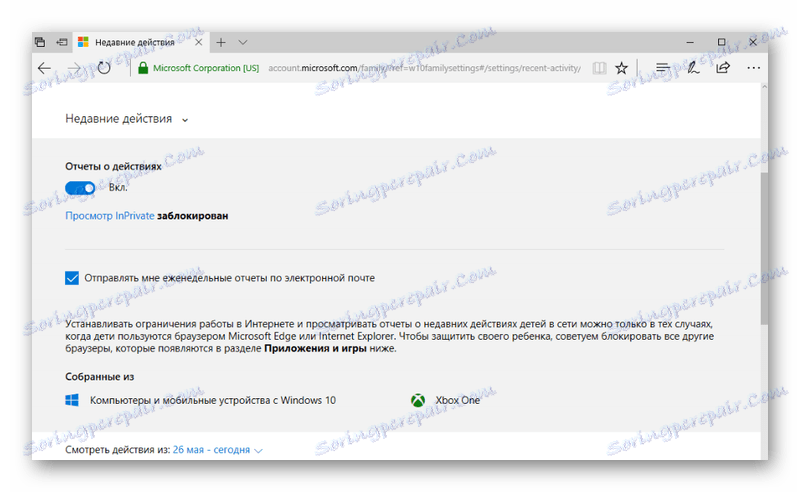
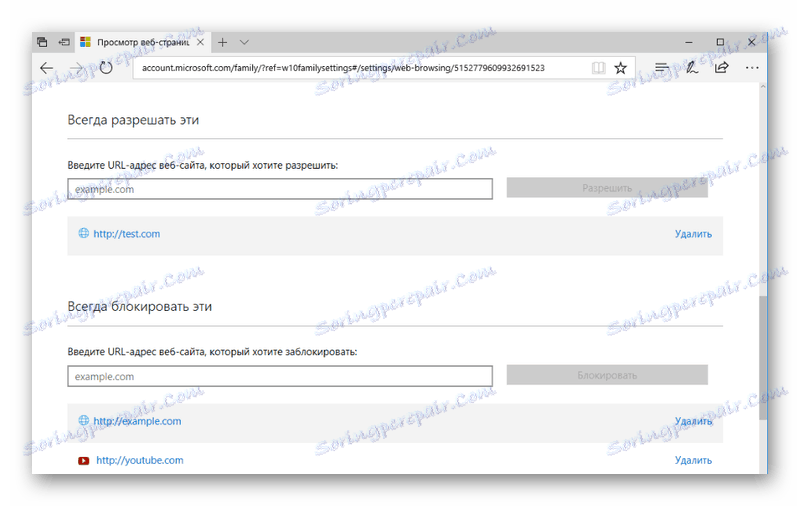
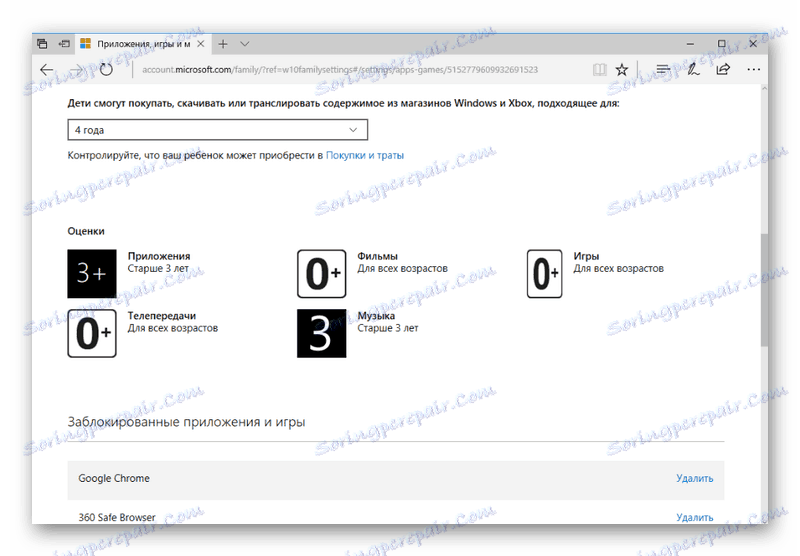
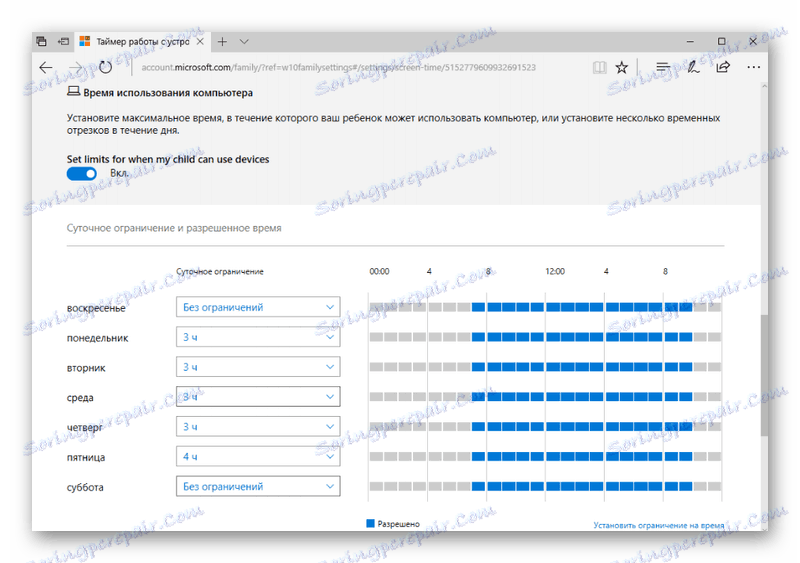
همچنین ببینید: چگونگی فعال کردن کنترل های والدین در مرورگر Yandex
فعال سازی و پیکربندی ویژگی کنترل والدین در ویندوز 10
هنگامی که شما متوجه شدید که این ابزار چیست، وقت آن است که بدانیم چطور به طور صحیح فعال و پیکربندی شده است.
- اول از همه، شما باید به برنامه "تنظیمات" (که توسط کلید Win + I یا با فشار دادن "دنده" در منوی "شروع" نامیده می شود ) بروید و بخش "Accounts" را انتخاب کنید.
- بعد، به برگه "خانواده و سایر افراد" بروید و بر روی آیتم "افزودن یک عضو خانواده " کلیک کنید.
- منو برای ایجاد یک کاربر جدید باز می شود، که در آن یک عضو خانواده به راحتی در مراحل اضافه شده است. شما باید یک آدرس ایمیل موجود برای فرزندتان ایجاد یا استفاده کنید، گذرواژه را تنظیم کرده و کشور و سال تولد را مشخص کنید.
- پس از آن، حساب برای فرزند شما با موفقیت ایجاد خواهد شد. با استفاده از دکمه "مدیریت تنظیمات خانواده از طریق اینترنت" می توانید به تنظیمات آن بروید .
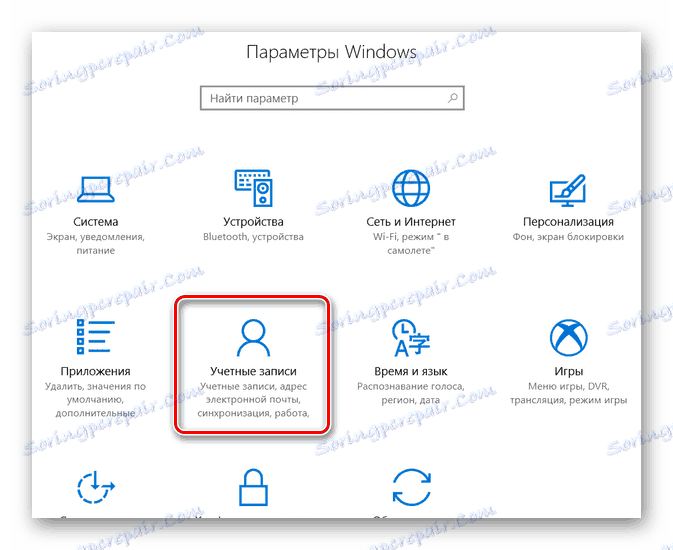
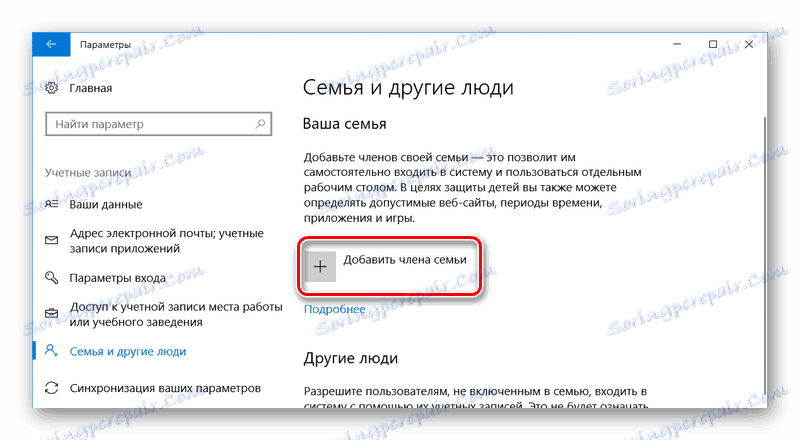
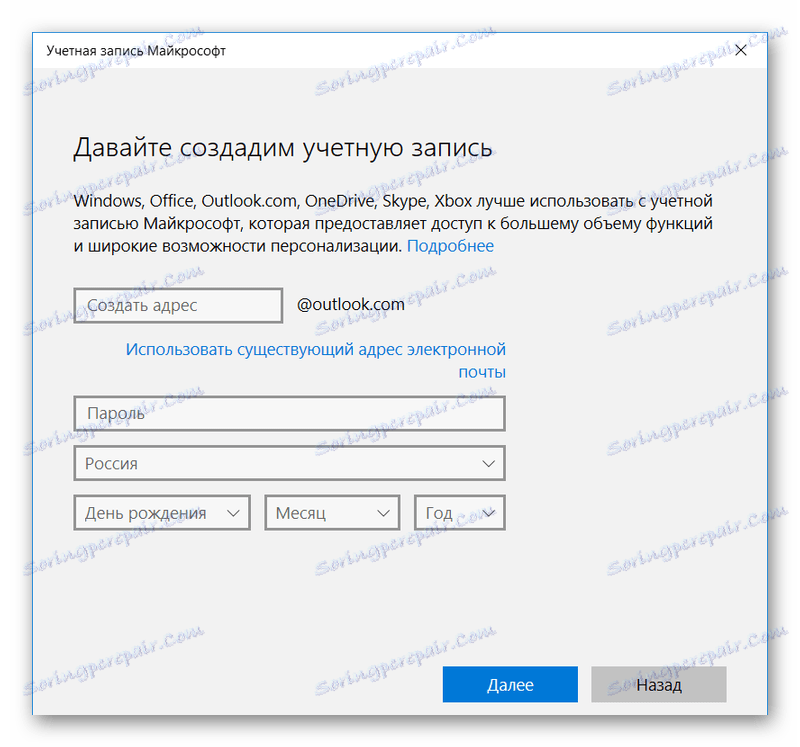
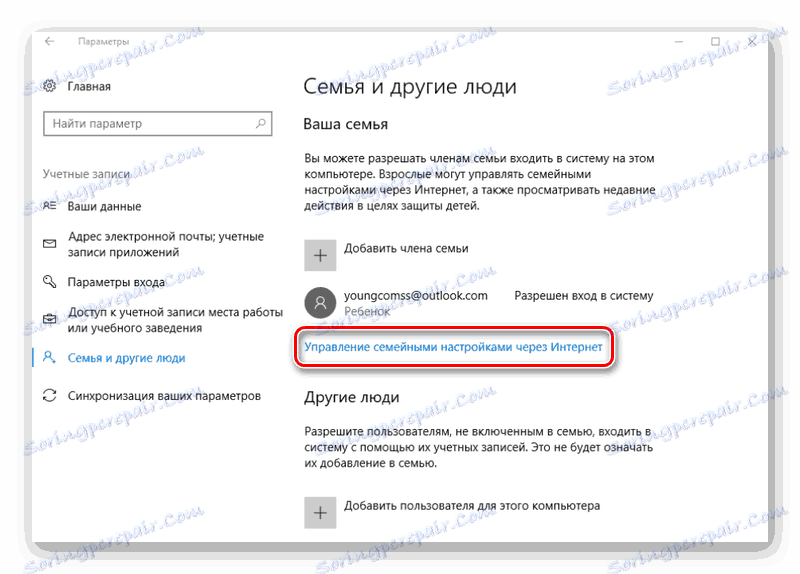
هنگامی که این ویژگی فعال می شود، سایت مایکروسافت باز می شود، که در آن کاربر به شما امکان تغییر تنظیمات برای خانواده اش داده می شود. همه چیز در سبک استاندارد ویندوز با توضیح دقیق هر تابع اجرا می شود. تصاویر این تنظیمات را می توان در بخش بالا شرح داد که قابلیت های این ابزار را توصیف می کند.
برنامه های حزب سوم
اگر به دلایلی موفق نشدید یا نمی خواهید از ابزار کنترل والدین ساخته شده در سیستم عامل استفاده کنید، سپس سعی کنید دسترسی به یک نرم افزار تخصصی طراحی شده برای همین کار را داشته باشید. این شامل برنامه هایی مانند:
این برنامه ها توانایی ممنوعیت بازدید از سایت هایی را که در فهرست ویژه ای که گسترش یافته اند، ممنوع می کند. همچنین در دسترس بودن توانایی مکمل این لیست با آدرس وب سایت شما است. به علاوه، برخی از آنها حفاظت در برابر هر تبلیغات را اجرا می کنند. با این حال، این نرم افزار در عملکرد آن به ابزار کنترل والدین ، که در بالا مورد بحث قرار گرفت، پایین تر است.
نتیجه گیری
در نتیجه من می خواهم بگویم که ابزار کنترل والدین برای خانواده ها بسیار مهم است که در آن کودکان به طور خاص به کامپیوتر و وب جهان دسترسی دارند. پس از همه، همیشه یک خطر خاص وجود دارد که در غیاب کنترل یکی از والدین، یک پسر یا دختر می تواند اطلاعاتی را جذب کند که بر توسعه بیشتر تاثیر می گذارد.